
สำหรับอุปกรณ์ทั้งหมดที่เชื่อมต่อกับพีซีความพร้อมใช้งานที่ต้องการในระบบของโปรแกรมพิเศษ - ไดรเวอร์ ในบทความนี้เราดาวน์โหลดและติดตั้งซอฟต์แวร์สำหรับอะแดปเตอร์ USB Wi-Fi USB TL WN823N
การโหลดและการติดตั้งไดรเวอร์สำหรับ TL WN823N
วิธีการค้นหาและติดตั้งไดรเวอร์นั้นมีหลายอย่างและสามารถแบ่งออกเป็นแบบแมนนวลและอัตโนมัติ ครั้งแรกคือการเยี่ยมชมหน้าอย่างเป็นทางการการใช้ระบบและข้อมูลเกี่ยวกับอุปกรณ์และที่สองคือการใช้ซอฟต์แวร์พิเศษ ด้านล่างเราให้คำแนะนำสำหรับตัวเลือกที่เป็นไปได้ทั้งหมดวิธีที่ 1: เว็บไซต์อย่างเป็นทางการ
เรานำเสนอวิธีนี้ก่อนเนื่องจากเป็นสิ่งสำคัญเนื่องจากความน่าเชื่อถือสูง เนื่องจากเว็บไซต์อย่างเป็นทางการตั้งอยู่ในแพ็คเกจดั้งเดิมของรุ่นปัจจุบันคุณสามารถมั่นใจได้ว่าการดำเนินการทั้งหมดจะผ่านไปโดยไม่มีปัญหาที่ไม่จำเป็น
ไปที่หน้าบูต TP-Link อย่างเป็นทางการ
- ก่อนที่คุณจะติดตั้งแพคเกจไดรเวอร์ในการดาวน์โหลดคุณต้องกำหนดรุ่น (การแก้ไข) ของอุปกรณ์ของเรา คุณสามารถรับข้อมูลนี้ดูที่ฉลากที่ด้านหลังของอะแดปเตอร์หรือบรรจุภัณฑ์ (กล่อง) รุ่นมักจะระบุในสตริง "FCC - ID" ในตอนท้ายของมัน
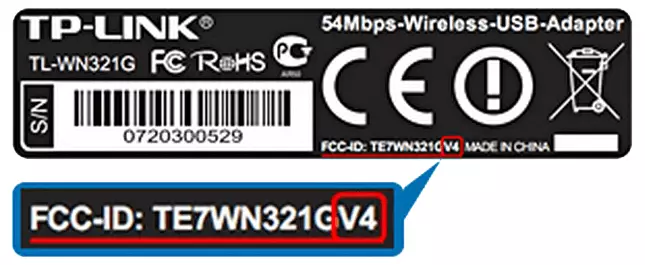
นอกจากนี้ข้อมูลสามารถแสดงเป็นสตริง "ver: x.y" เช่น "ver: 4.0"
- เลือกรุ่นในรายการแบบเลื่อนลงที่ระบุในภาพหน้าจอหลังจากที่เราคลิกที่ปุ่ม "ไดรเวอร์"
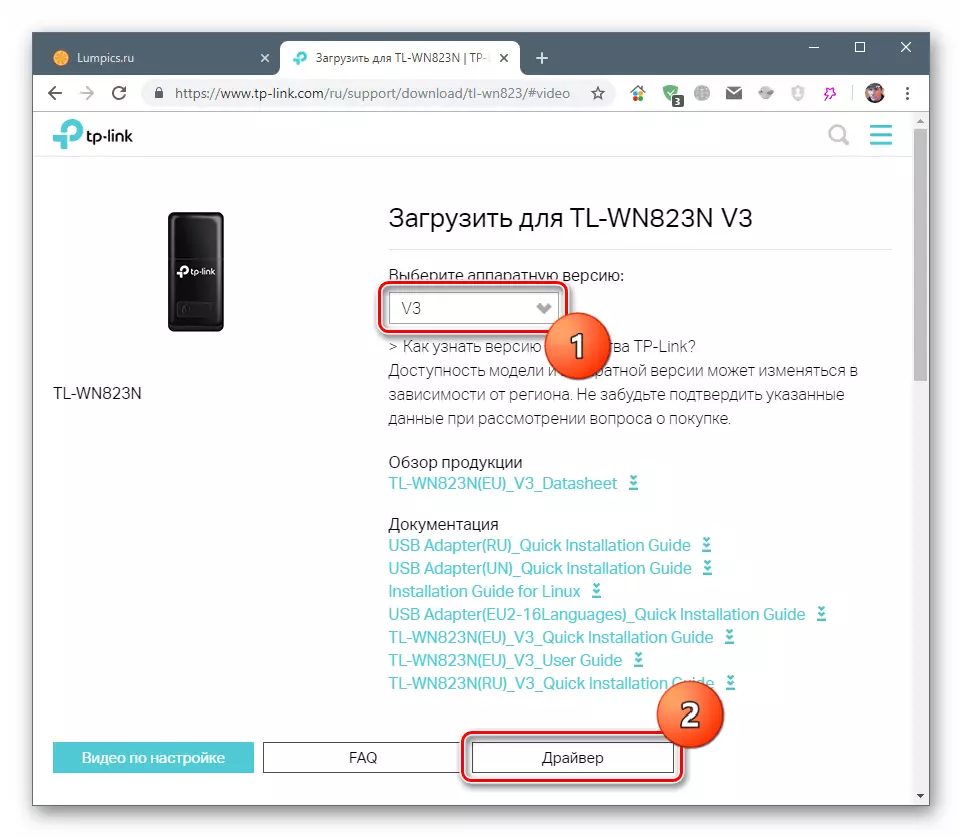
- รายการแพคเกจสำหรับการดาวน์โหลดจะปรากฏบนหน้าเว็บ ครั้งแรกคือ "สด" มากที่สุดเสมอ หากคุณมีระบบปฏิบัติการอื่นนอกเหนือจาก Windows ให้เลื่อนหน้าด้านล่างและเลือกตัวเลือกของคุณ โหลดแพ็คเกจโดยคลิกที่ลิงค์ที่เหมาะสม
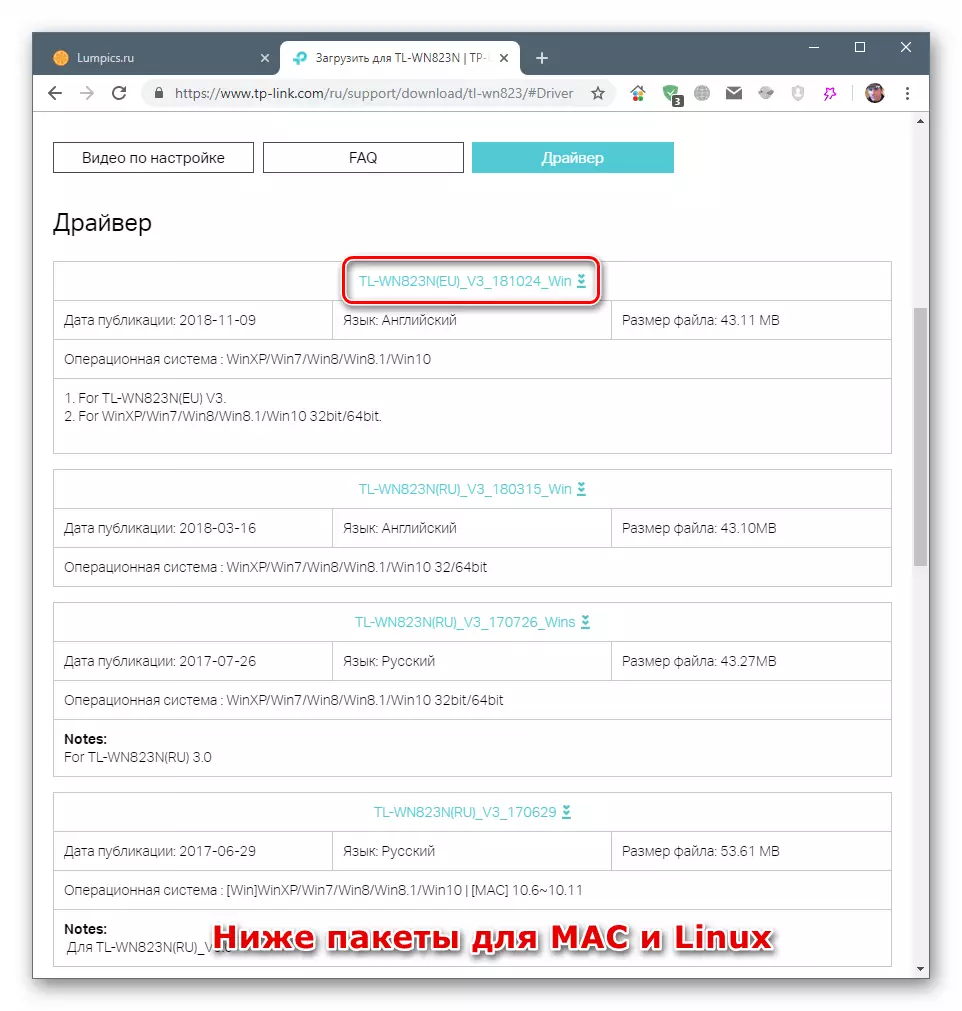
- หลังจากดาวน์โหลดแล้วเราจะได้รับการเก็บถาวรในรูปแบบ ZIP ที่คุณต้องการแกะในโฟลเดอร์ที่เตรียมไว้ล่วงหน้า วิธีที่ง่ายที่สุดในการลากไฟล์ทั้งหมดจากไฟล์เก็บถาวรแบบเปิดไปให้
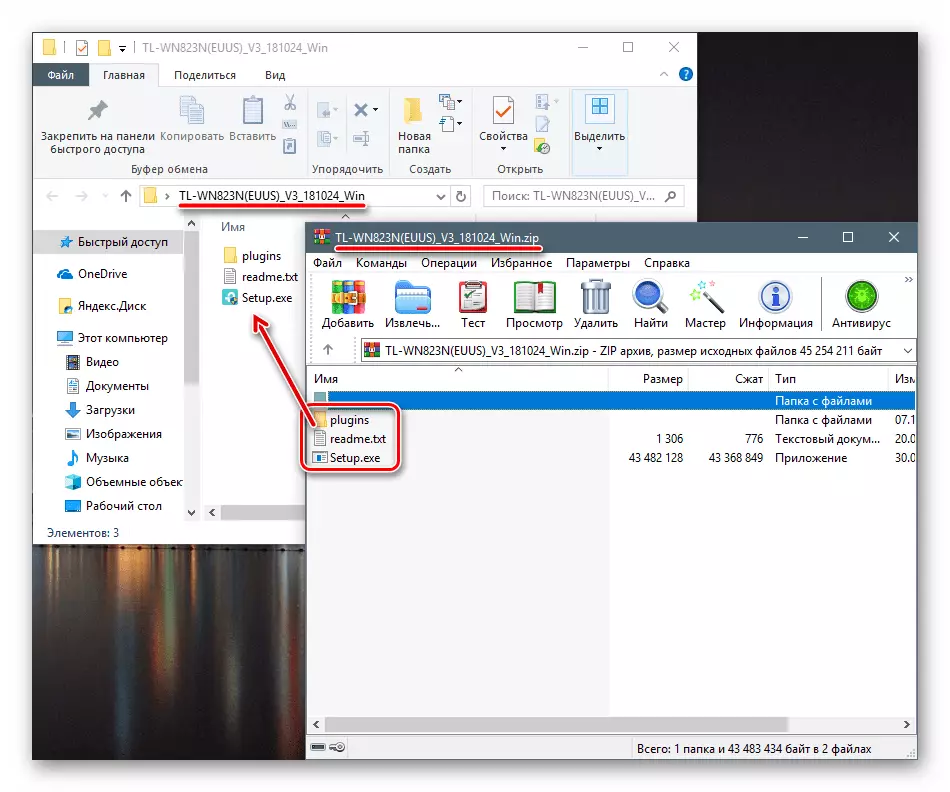
วิธีที่ 2: ซอฟต์แวร์สำหรับการอัพเดทไดรเวอร์
โปรแกรมที่ช่วยให้ผู้ใช้ดาวน์โหลดและติดตั้งไดรเวอร์สำหรับอุปกรณ์พีซีทำงานดังต่อไปนี้: หลังจากสแกนระบบและการกำหนดซอฟต์แวร์ (หรือการขาดงาน) การค้นหาแพ็คเกจที่จำเป็นสำหรับเซิร์ฟเวอร์นักพัฒนาที่ตามมาพร้อมโหลดและการติดตั้งที่ตามมา ผลิตภัณฑ์ที่มีชื่อเสียงที่สุดคือโซลูชัน DriverPack และ Drivermax ทั้งสองเหมาะสำหรับการแก้ปัญหา
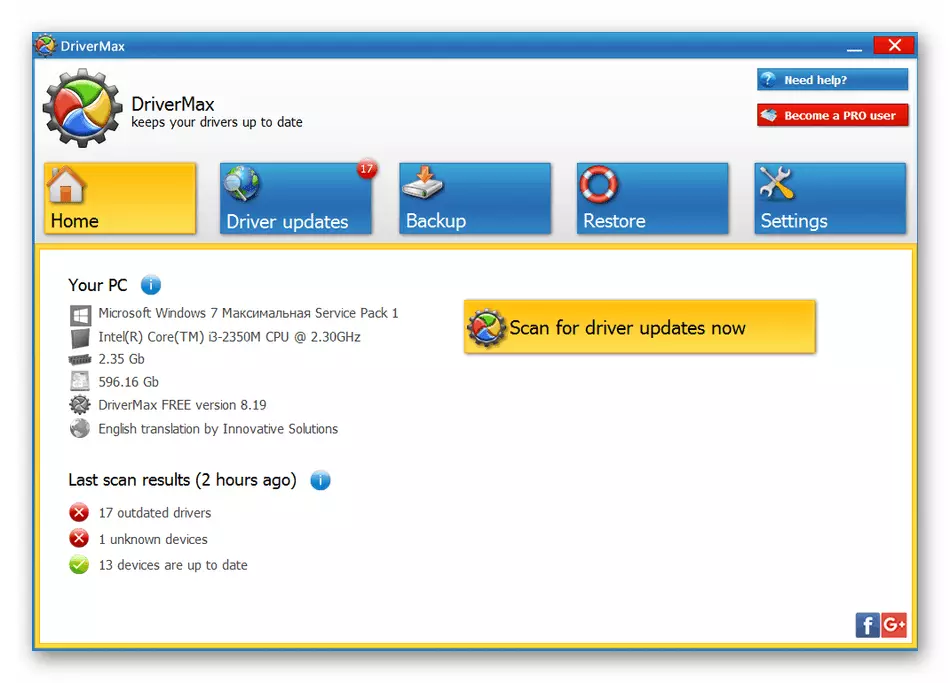
วิธีอัปเดตไดรเวอร์โดยใช้โซลูชัน DriverPack, Drivermax
วิธีที่ 3: ID อุปกรณ์
อุปกรณ์ใด ๆ ที่เชื่อมต่อกับระบบได้รับตัวระบุเฉพาะของตัวเองซึ่งเป็นชุดของอักขระ (รหัส) อะแดปเตอร์ USB ขนาดเล็ก Wi-Fi TL WN823N เป็นเช่นนั้น:
USB \ VID_0CF3 & PID_1002
หรือ
USB \ VID_2357 & PID_0105 & REV_0100
บันทึกอะแดปเตอร์นี้มีการแก้ไขหลายครั้งดังนั้นตัวระบุอาจแตกต่างกันไปตามสิ่งที่กำหนดให้กับอุปกรณ์ของคุณ เพื่อความน่าเชื่อถือที่มากขึ้นให้ตรวจสอบข้อมูลอุปกรณ์ของคุณตามคำแนะนำด้านล่าง
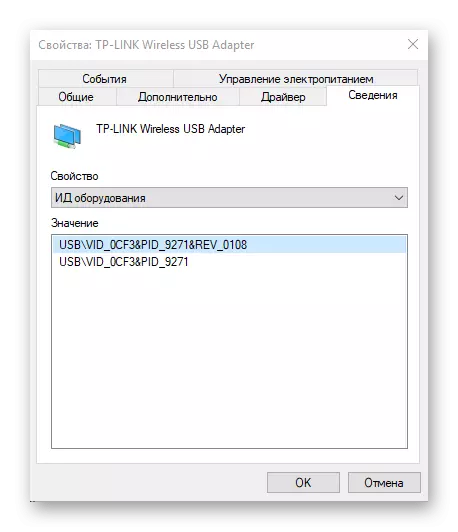
อ่านเพิ่มเติม: ค้นหาไดรเวอร์ฮาร์ดแวร์
วิธีที่ 4: เครื่องมือ Windows มาตรฐาน
Windows OS มี Snap พร้อมชื่อ "Device Manager" ซึ่งมีฟังก์ชั่นการติดตั้งและอัปเดตไดรเวอร์ คุณสามารถทำให้ทั้งด้วยตนเองและมอบความไว้วางใจ "Dispatcher" เพื่อค้นหาแพ็คเกจบนอินเทอร์เน็ต

อ่านเพิ่มเติม: วิธีอัปเดตไดรเวอร์บน Windows
บทสรุป
เรานำสี่วิธีในการค้นหาและติดตั้งไดรเวอร์สำหรับอะแดปเตอร์ขนาดเล็ก Wi-Fi USB TL WN823N ตามที่กล่าวไว้ข้างต้นตัวเลือกแรกเป็นตัวเลือกแรกที่น่าเชื่อถือที่สุด ในเวลาเดียวกันวิธีการอื่น ๆ ทำให้สามารถบรรลุผลลัพธ์เดียวกันซึ่งมีความเกี่ยวข้องเป็นพิเศษในกรณีที่ไม่สามารถเข้าถึงไซต์อย่างเป็นไปได้ของเว็บไซต์อย่างเป็นไปได้
